- Početak
- /
- Članak




Додајте и управљајте уређајима само за директну радну површину
 U ovom članku
U ovom članku Povratne informacije?
Povratne informacije?Уређаји само за радну површину (HDO) уводе нову опцију „бесплатно“ која омогућава администраторима да брзо распореде уређаје само за радну површину на локацији без потребе да им додељују лиценцу за радни простор. HDO телефони су такође у складу са Каријевим законом и омогућавају позиве хитним службама без пријављивања на уређај.
Preduslovi
Ограничења при пријављивању
Пре него што почнете са укључивањем уређаја само као хот деск-а, прегледајте следеће захтеве:
- Мора бити уређај серије 8800 (укључујући 8875) или серије 9800.
- Локација мора бити омогућена за Webex позивање.
- Доступно само тамо где је локација Webex Calling конфигурисана са:
- Главни број локације.
- Број за хитне позиве на локацији (за повратни позив ако се упути хитан позив).
Подршка уређаја за хитне позиве
Уређаји који се прикључују само на радну површину изворно подржавају позиве на бројеве за хитне случајеве дефинисане по региону. Хитни позиви само са уређаја који користе функцију „hot desk“ не захтевају да особа покрене сесију „hot desk“ на уређају пре позивања.
Korišćenje licence
Уређајима који су интегрисани само као хот деск додељују се бесплатна лиценца само за хот деск. Да би се корисник пријавио на било који уређај са директним деском, мора имати лиценцу за Webex позиве.
Профил домаћина
Када се првобитно дода, уређај који се користи само за радну површину се приказује као главни уређај за радну површину. Само уређај за хостовање на радној површини:
- Приказује QR код који омогућава госту да се пријави.
- Приказује име радног простора као име за приказ на екрану телефона.
- Не подржава долазне позиве. У режиму домаћина, уређај може да обавља само хитне позиве.
- Радно место неће имати број телефона. Ручно бирани одлазни позиви су дозвољени само на регионално одговарајуће бројеве за хитне случајеве (на пример, 911, 112, 999, 000). Број за хитне позиве се попуњава из подразумеваног ECBN-а локације.
Конфигурација хост уређаја
На уређајима који користе само директну радну површину, већина подешавања уређаја се и даље користи, укључујући позадину, тајмер позадинског осветљења, CDP, ICE, међуцифарске тајмере и PoE режим. Међутим, неке конфигурације се поништавају следећом логиком:
- Историја позива је принудно подешена на ништа.
- Контакти су приморани да не буду никакви.
- Приказано име приказује име радног простора.
- Прилагођена ознака линије је принудно подешена на линију.
- Конфигурација тастера линије, све осим прве линије, је присилно затворена (није дозвољена конфигурација брзог бирања).
- Софтверски тастери су принудно празни.
Profil gosta
Када се корисник пријави као гост на уређају који користи само функцију „hot desk“, телефон се понаша на исти начин као када се корисник пријави на уређај на којем је омогућен „hot desk“ у било ком другом радном простору. Корисник може да упућује и прима позиве са свог конфигурисаног броја телефона.
Додај уређај само за директну радну површину (из Уређаји)
| 1 |
Из Контролног центра, https://admin.webex.com, идите на Уређаји , а затим кликните на Додај уређај. |
| 2 |
Изаберите Додај само телефон за директан радни сто из падајућег менија.
Ова опција се појављује само ако организација има лиценцу за Webex Calling.
|
| 3 |
Изаберите тип уређаја само за радну површину. |
| 4 |
Унесите назив радног простора . Ово се појављује као име за приказ на врху екрана телефона.
|
| 5 |
Изаберите локацију.
Листа локација је ограничена на локације Webex Calling-а. Локације морају имати број за хитне позиве и главни број на нивоу локације конфигурисан за извештавање о CDR-у. |
| 6 |
Изаберите модел уређаја. |
| 7 |
Изаберите да подесите уређај помоћу активационог кода или MAC адресе.
|
| 8 |
Kliknite na Sačuvaj. |
Додај уређај само за директну радну површину (из радних простора)
| 1 |
Из Контролног центра, https://admin.webex.com, идите на Радни простори , а затим кликните на Додај радни простор. 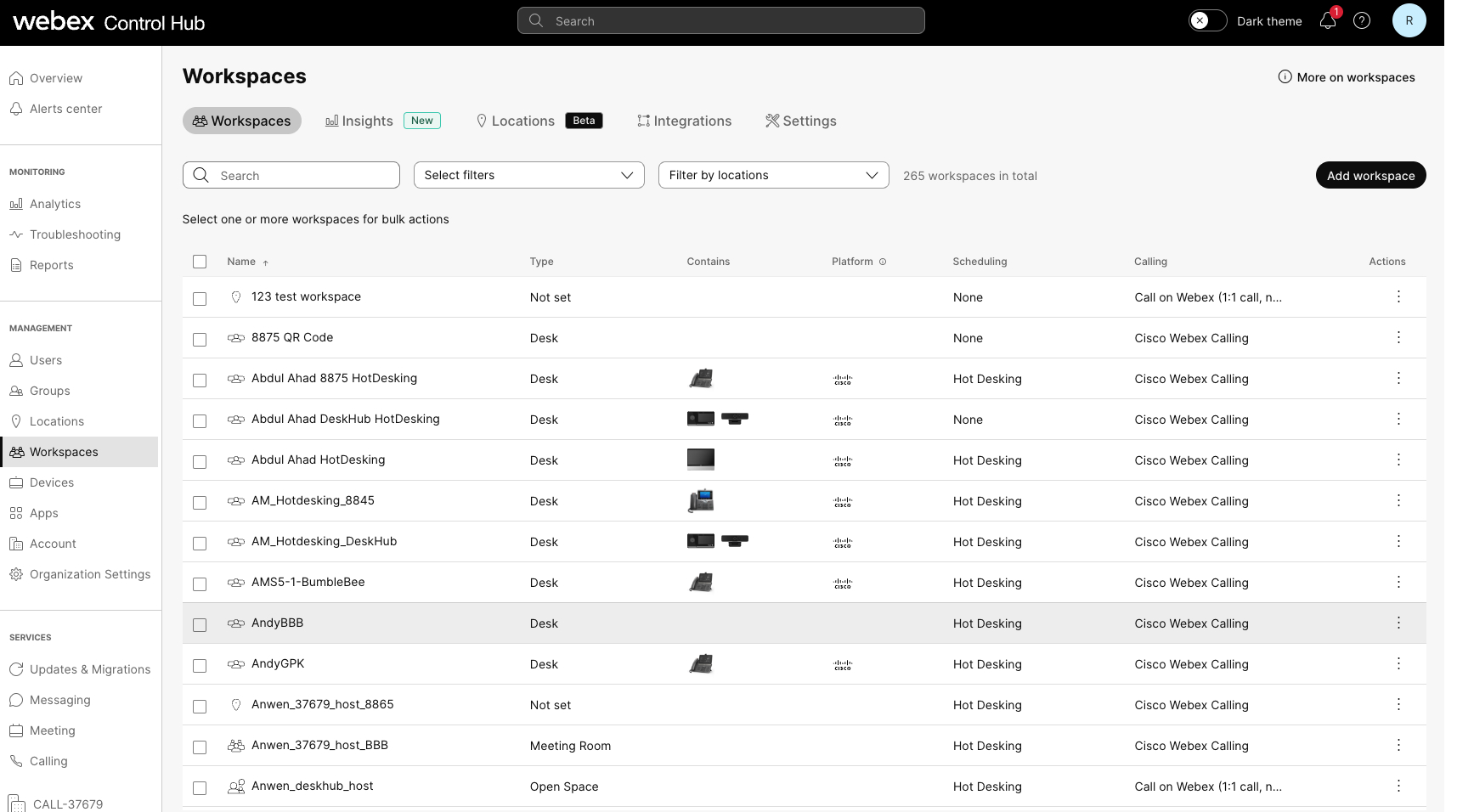 |
| 2 |
Унесите назив радног простора и изаберите тип радног простора о коме се ради. |
| 3 |
Изаберите локацију и кликните на Даље.
Ако локација није изабрана на овом екрану, биће потребна касније у корацима. |
| 4 |
Изаберите тип уређаја и изаберите модел уређаја. Затим изаберите метод активације и кликните на Даље |
| 5 |
Кликните на Само активна радна површина.
Ова опција не користи број телефона или екстензију и у режиму хоста може да обавља само хитне позиве. Ако претходно није изабрана локација, појављује се селектор локације и дугме Следеће је онемогућено док се локација не изабере. Ако је локација већ изабрана, она мора да испуњава захтеве само за радни сто. Ако не, могу се приказати следеће грешке:
|
| 6 |
Појављује се прозор Додај радни простор са активационим кодом (ако је та опција изабрана). Активациони код можете поделити са особом која подешава уређај или га сами унети када то уређај затражи. Када се уређај активира, можете га пронаћи и конфигурисати на картицама Радни простори или Уређаји у Контролном центру. |
Групно интегрисани уређаји као уређаји само за директну радну површину
Можете додати више Cisco телефона, Cisco столних телефона и уређаја система за собе као уређаје само за директан радни сто.
Да бисте групно интегрисали уређаје као уређаје само за директну радну површину, пратите ове кораке:
| 1 |
Из Control Hub-а, https://admin.webex.com, идите на Уређаји, а затим кликните на падајући мени Додај уређај. |
| 2 |
Кликните на Додај уређај. |
| 3 |
Кликните на Више Cisco IP телефона и изаберите Даље. |
| 4 |
Кликните на Уреди CSV датотеку само за уређаје са директним десктопом. Користите следећа правила и примените их на лист:
|
| 5 |
Превуците и испустите или отпремите сачувану датотеку у област Отпреми CSV податке . Менаџер задатака се покреће и приказује статус увоза и све грешке. |
Погледајте уређаје за радну површину у Control Hub-у
Можете филтрирати приказ у Control Hub-у да бисте претраживали само уређаје који су тренутно доступни на радној површини и искључивали све остале уређаје.
Филтрирај у радним просторима
- Из Контролног центра, https://admin.webex.com, идите на страницу Радни простор.
- Кликните на и означите опцију за Само директан деск. Филтер се примењује на листу и колона Позив приказује само радне просторе „hot desk“. Колона Заказивање се такође ажурира и приказује „hot desking“. Радни простори само за активне десктопове имају картицу прегледа. Детаљи радног простора приказују само уређај и радну површину као услугу позивања.
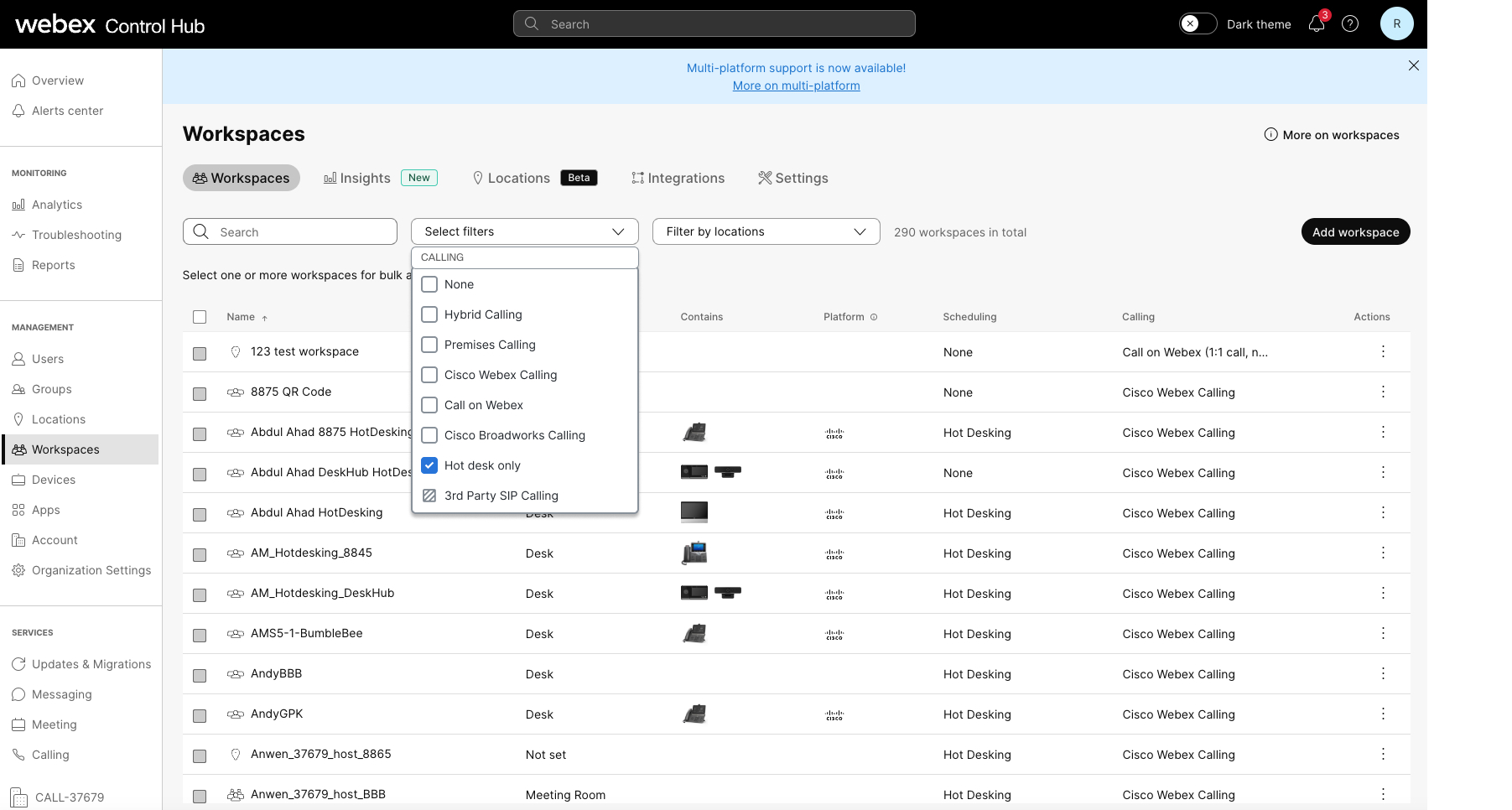
Филтрирај по уређајима
- Из Контролног центра, https://admin.webex.com, идите на страницу Уређаји.
- Кликните на и означите опцију за Само директан деск. Филтер се примењује на листу да би се приказали уређаји и њихови радни простори. Избором уређаја приказују се његови детаљи заједно са картицом за управљање уређајем која објашњава његову функционалност и ограничења.
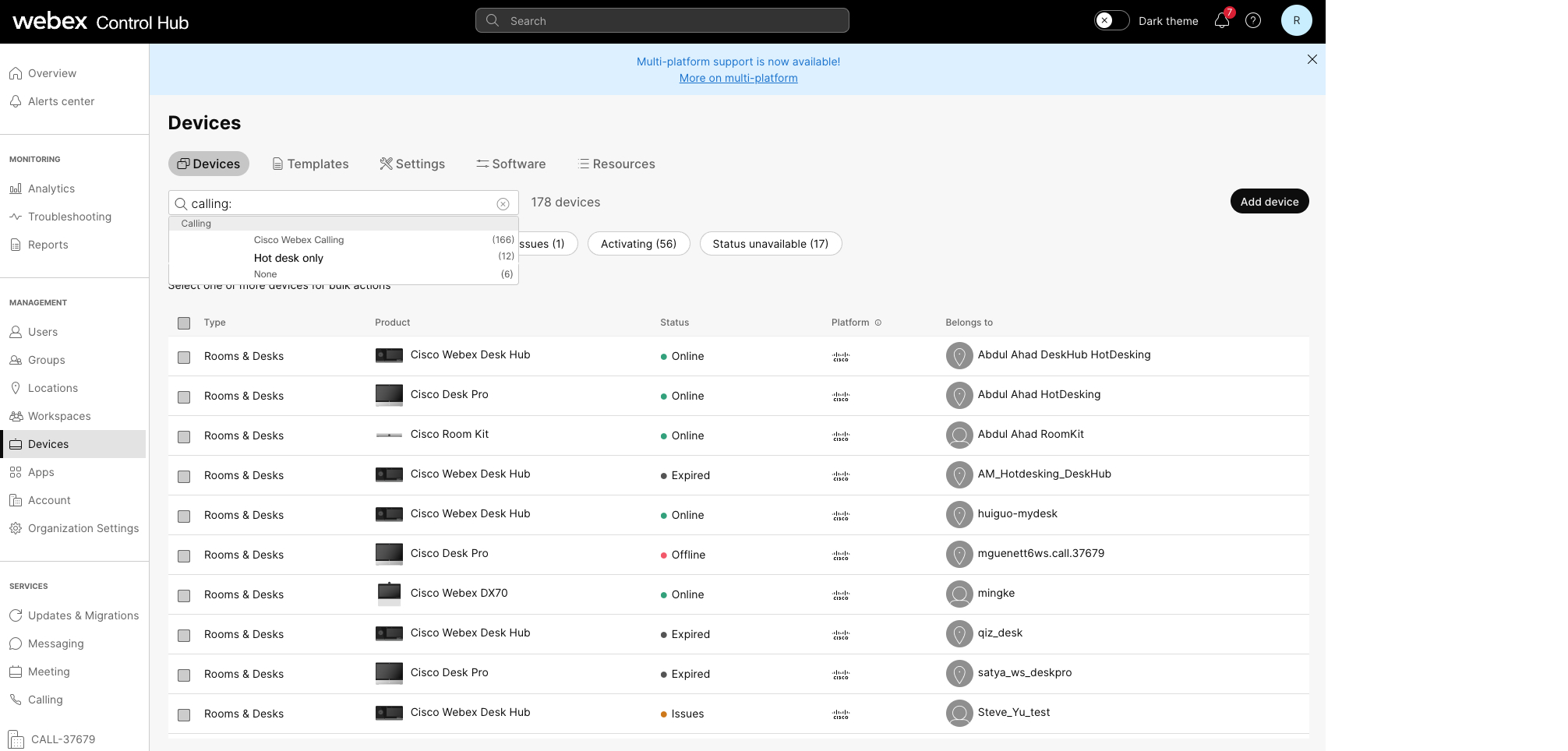
Током активне сесије
Можете да видите уређаје на радној површини које корисник активно користи.
- Из Контролног центра, https://admin.webex.com, идите на .
- Пронађите уређај и задржите показивач миша изнад иконе информација. Порука приказује да је ово уређај за директну радну површину који се користи током активне сесије.
Промена лиценци за радни простор на или са радног простора само за директан радни простор
- Само врући сто до радног простора
- Радни простор само до активног стола
- Само врући сто за професионални радни простор
Да бисте изменили услугу позивања, пратите ове кораке:
| 1 |
Из Контролног центра, https://admin.webex.com, идите на Радни простори. |
| 2 |
Изаберите уређај за радни простор са телефоном који подржава само директну радну површину и кликните на Измени услугу позивања. Појавиће се прозор за уређивање радног простора. |
| 3 |
Изаберите услугу позивања коју желите за радни простор. Радни простор само за директан радни сто можете унапредити у плаћени радни простор избором Cisco Webex Calling. Или, спустите плаћени радни простор на лиценцирани радни простор само за директне деске.
Ако прелазите на плаћену лиценцу, екран Даље приказује опције лиценцирања претплате које можете изабрати. |
Уредите детаље уређаја радног простора
Можете да измените детаље уређаја радног простора у Контролном центру.
Да бисте изменили детаље уређаја радног простора, пратите ове кораке:
-
Из Контролног центра, https://admin.webex.com, идите на Радни простори.
-
Изаберите уређај за радни простор са телефоном који подржава само директну радну површину и кликните на Измени детаље.
Појављује се прозор „Уреди радни простор“ где можете променити име, тип, капацитет и аватар радног простора.
- Kliknite na Sačuvaj.
Управљајте сесијама „hot desking“ у име корисника
Следећим типовима администратора је дозвољено да мењају сесије активног десктовања:
- Potpuni administrator
- Administrator uređaja
- Administrator korisnika i uređaja
- Administrator lokacije
Да бисте управљали сесијом „hot desking“, пратите ове кораке:
| 1 |
Из Контролног центра, https://admin.webex.com, идите на Радни простори. Страница Преглед приказује уређаје за изабрани радни простор, заједно са картицама Позивање и Заказивање. На картици метрике Коришћење у реалном времену приказује се статус уређаја, заједно са статусом резервације.
|
| 2 |
Када је уређај у активној сесији врућег радног стола, кликните на Заврши сесију врућег радног стола и потврдите радњу у новом прозору. |
| 3 |
Кликните на додатни мени |
| 4 |
Користите бирач времена или стрелице да бисте подесили време завршетка сесије.
Време завршетка резервације не може бити дуже од поноћи нити подешено пре тренутног времена. |
| 5 |
Kliknite na Sačuvaj. |

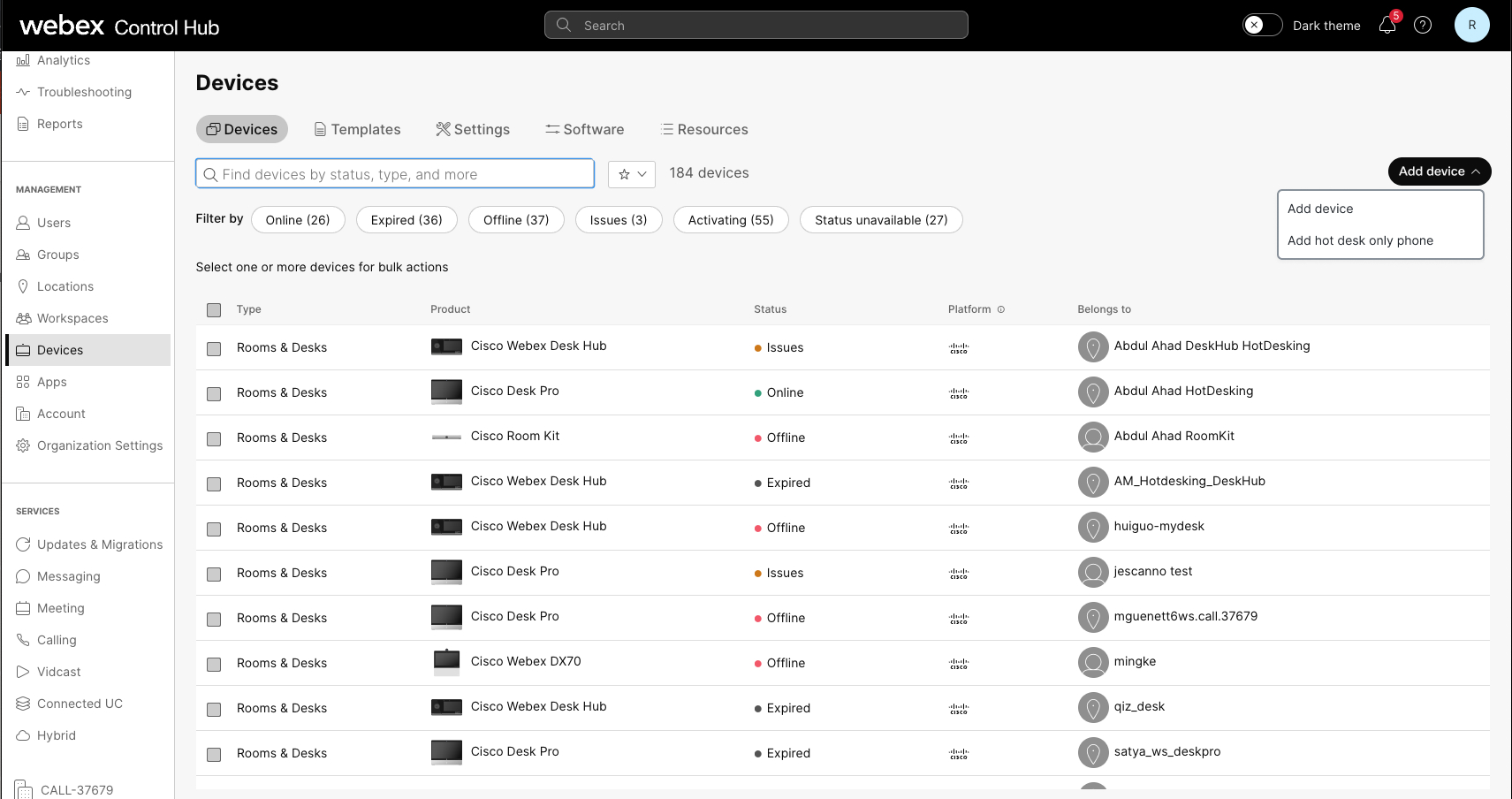
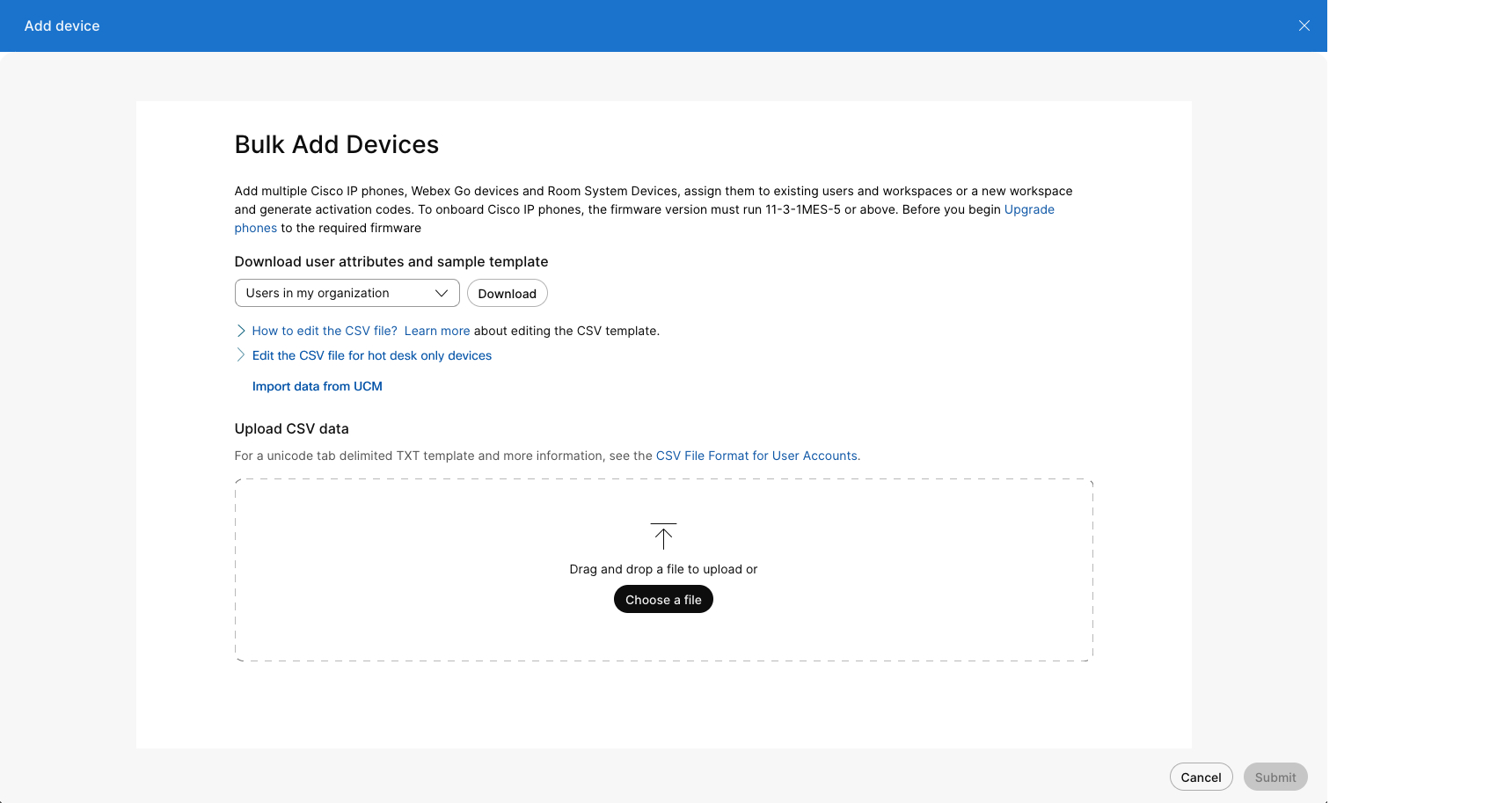
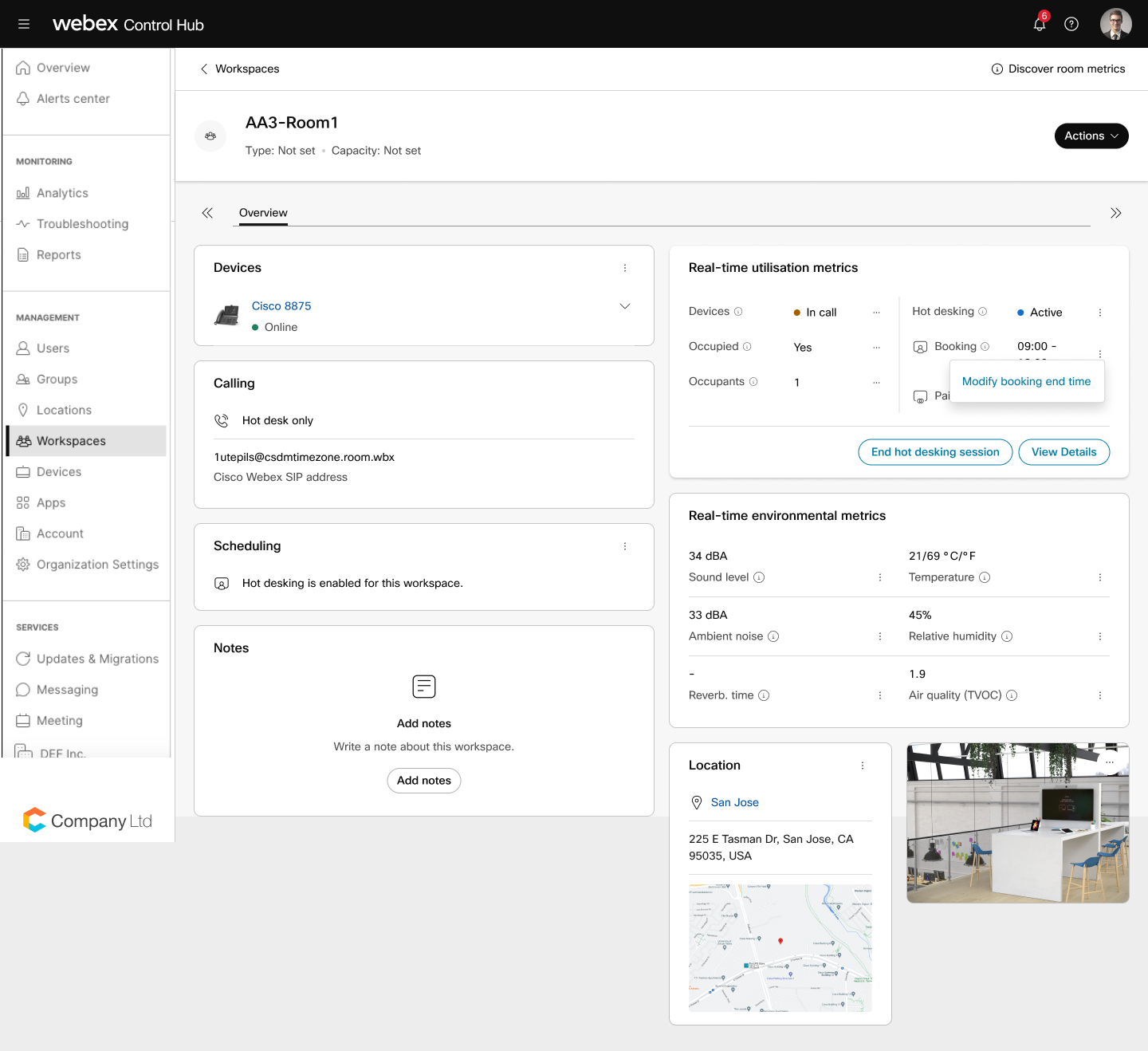
 да бисте изменили време завршетка резервације.
да бисте изменили време завршетка резервације. 
